6 การแก้ไขที่ดีที่สุดสำหรับข้อผิดพลาด เราจะลองอีกครั้งเมื่อมีการเชื่อมต่อที่ดีกว่า บน Instagram

หากคุณเห็นข้อความ เราจะลองอีกครั้งเมื่อมีข้อผิดพลาดในการเชื่อมต่อที่ดีกว่าบน Instagram ต่อไปนี้เป็นวิธีกำจัดมัน
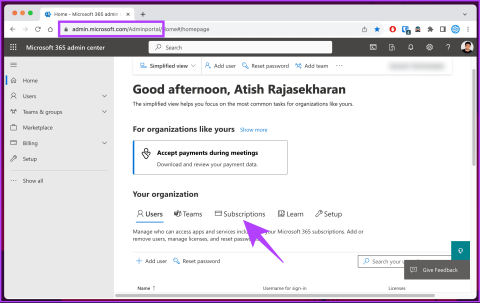
Microsoft Outlook เป็นโปรแกรมรับส่งเมลที่ใช้กันอย่างแพร่หลาย แต่ก็เหมือนกับซอฟต์แวร์อื่นๆ ตรงที่สามารถพบข้อผิดพลาดที่ขัดขวางการสื่อสารได้ ข้อผิดพลาดประการหนึ่งคือข้อผิดพลาด Outlook 500 บทความนี้จะสำรวจวิธีที่มีประสิทธิภาพ 8 วิธีในการแก้ไขข้อผิดพลาด Outlook 500 ซึ่งก็คือ 'มีบางอย่างผิดปกติ' ก่อนที่เราจะเจาะลึกวิธีแก้ปัญหา เรามาทำความเข้าใจว่าทำไมข้อผิดพลาดนี้จึงเกิดขึ้น
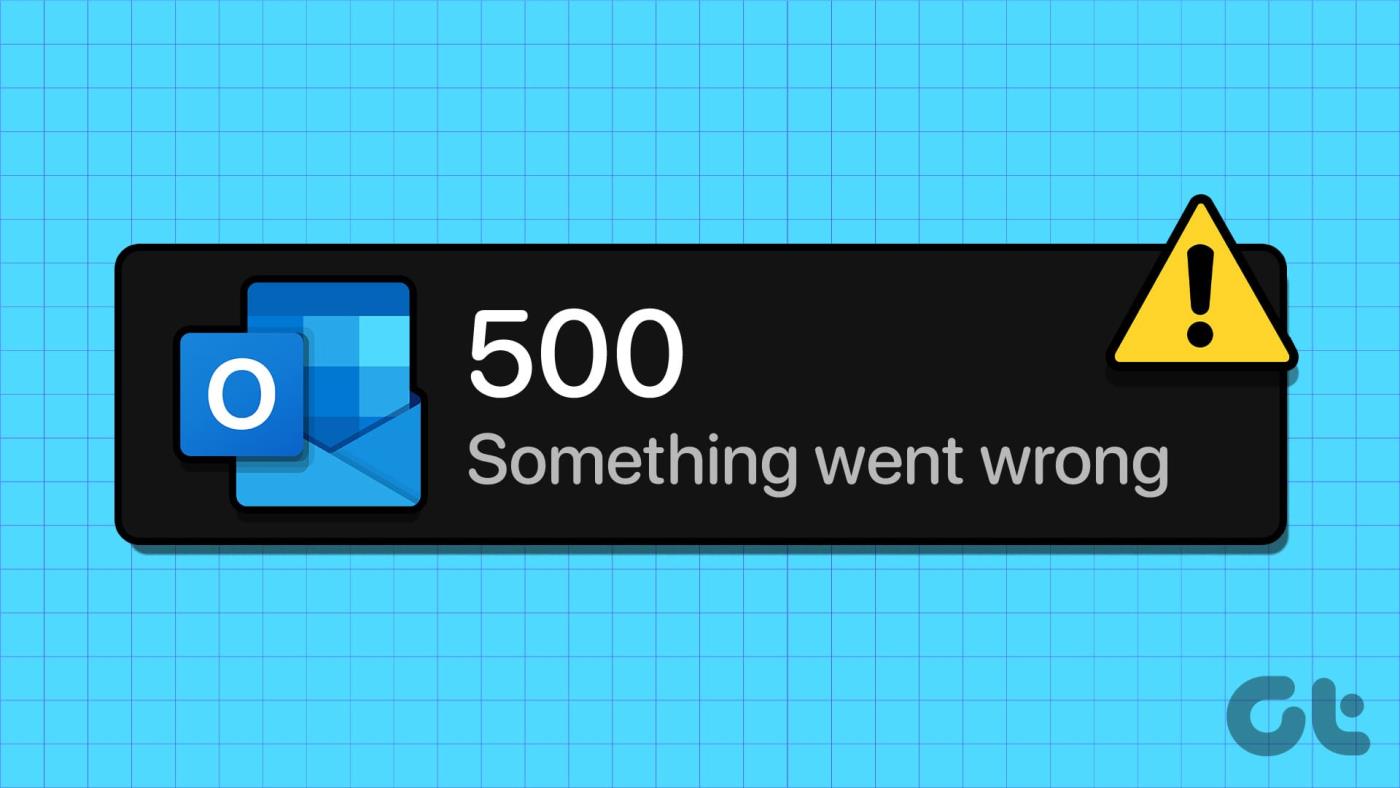
มีสาเหตุหลายประการที่ทำให้เกิดข้อผิดพลาด Outlook 500 นอกจากปัญหากับเมลเซิร์ฟเวอร์แล้ว อาจมีปัญหากับการเชื่อมต่ออินเทอร์เน็ต ไฟร์วอลล์ และโปรแกรมป้องกันไวรัสที่รบกวนการเชื่อมต่อของ Outlook กับเซิร์ฟเวอร์ และข้อมูลรับรองการเข้าสู่ระบบที่ล้าสมัยอาจทำให้การรับรองความถูกต้องล้มเหลว ด้วยความเข้าใจนี้ เรามาดำเนินการแก้ไขกันดีกว่า
ก่อนที่จะเจาะลึกขั้นตอนเฉพาะเพื่อแก้ไขข้อผิดพลาด Outlook 500 การตรวจสอบสถานะการสมัครของคุณเป็นสิ่งสำคัญ โดยทั่วไปแล้ว Microsoft Outlook จะต้องมีการสมัครสมาชิกที่ถูกต้องเพื่อเข้าถึงฟีเจอร์และบริการอย่างเต็มรูปแบบ คุณสามารถประหยัดเวลาอันมีค่าและหลีกเลี่ยงขั้นตอนการแก้ไขปัญหาที่ไม่จำเป็นได้ โดยการจัดการข้อกังวลเรื่องการสมัครสมาชิกล่วงหน้า เพื่อให้มั่นใจว่าการแก้ไขข้อผิดพลาดมีประสิทธิภาพมากขึ้น
ขั้นตอนที่ 1 : ไปที่ศูนย์การจัดการ Microsoft 365 จากเบราว์เซอร์ที่คุณต้องการบน Windows หรือ Mac และเข้าสู่ระบบด้วยข้อมูลประจำตัวของคุณ
ไปที่ศูนย์การจัดการ Microsoft 365
ขั้นตอนที่ 2 : จากหน้าจอหลัก ไปที่การสมัครสมาชิก
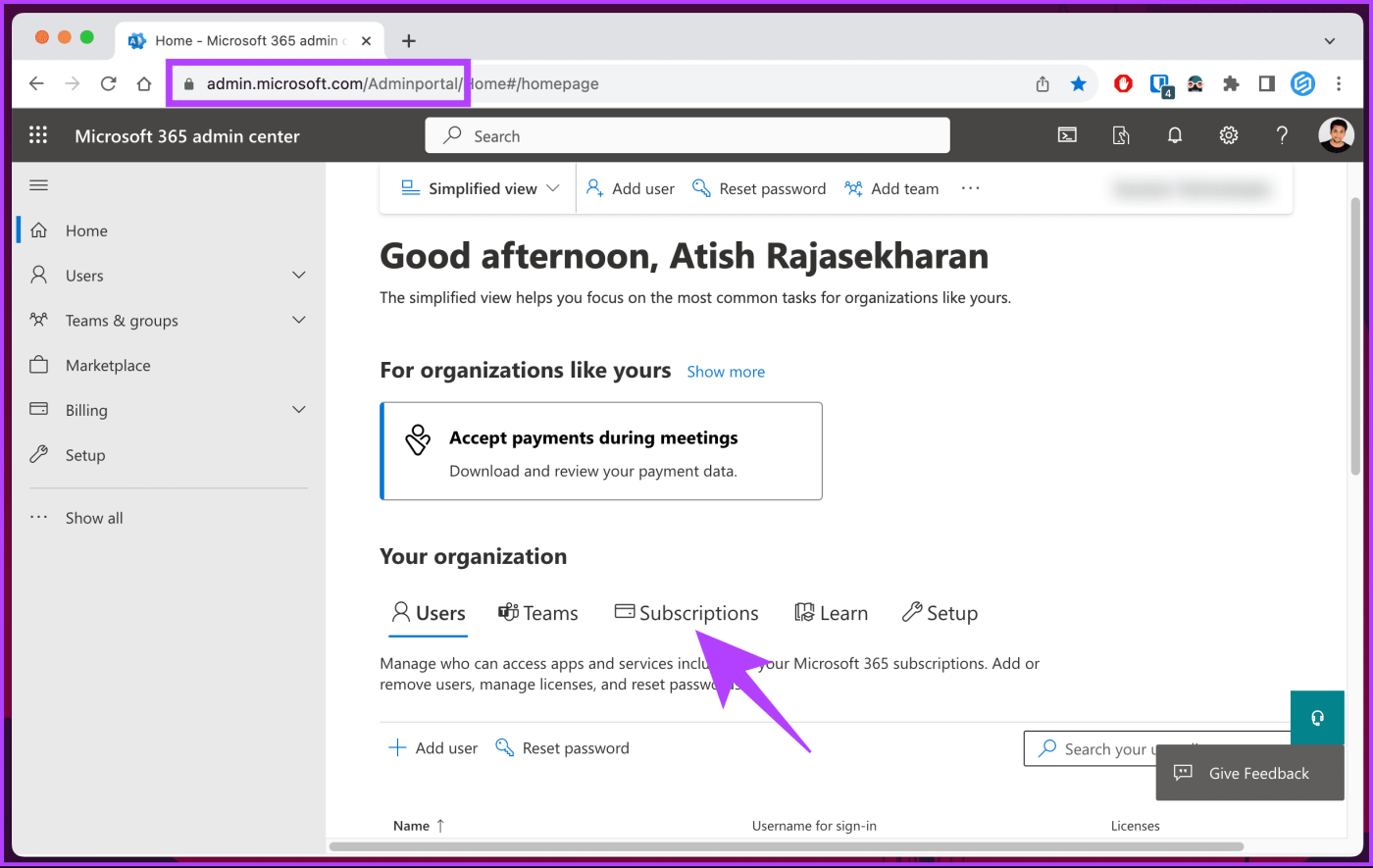
หากคุณไม่ได้สมัครสมาชิกแอปและบริการของ Microsoft ที่ใช้งานอยู่ ให้ชำระเงินและสมัครใหม่อีกครั้ง มิฉะนั้นให้ดำเนินการตามวิธีต่อไปนี้เพื่อแก้ไขปัญหานี้
สิ่งสำคัญประการหนึ่งที่ต้องตรวจสอบคือความสมบูรณ์ของบริการของ Microsoft เพื่อตรวจสอบว่าปัจจัยภายนอกทำให้เกิดข้อผิดพลาด Outlook 500 'มีบางอย่างผิดปกติหรือไม่' ตรวจพบการเปลี่ยนเส้นทางซ้ำ' บริการ Outlook และ Exchange ขึ้นอยู่กับเซิร์ฟเวอร์และโครงสร้างพื้นฐานของ Microsoft ดังนั้นการหยุดชะงักใด ๆ อาจส่งผลให้เกิดข้อผิดพลาด 500 ทำตามคำแนะนำด้านล่าง
ขั้นตอนที่ 1 : ไปที่ศูนย์การจัดการ Microsoft 365 และลงชื่อเข้าใช้ด้วยข้อมูลประจำตัวของคุณ
ไปที่ศูนย์การจัดการ Microsoft 365
ขั้นตอนที่ 2 : เมื่อเข้าสู่ระบบแล้ว ให้คลิกที่แสดงทั้งหมดจากบานหน้าต่างด้านข้าง
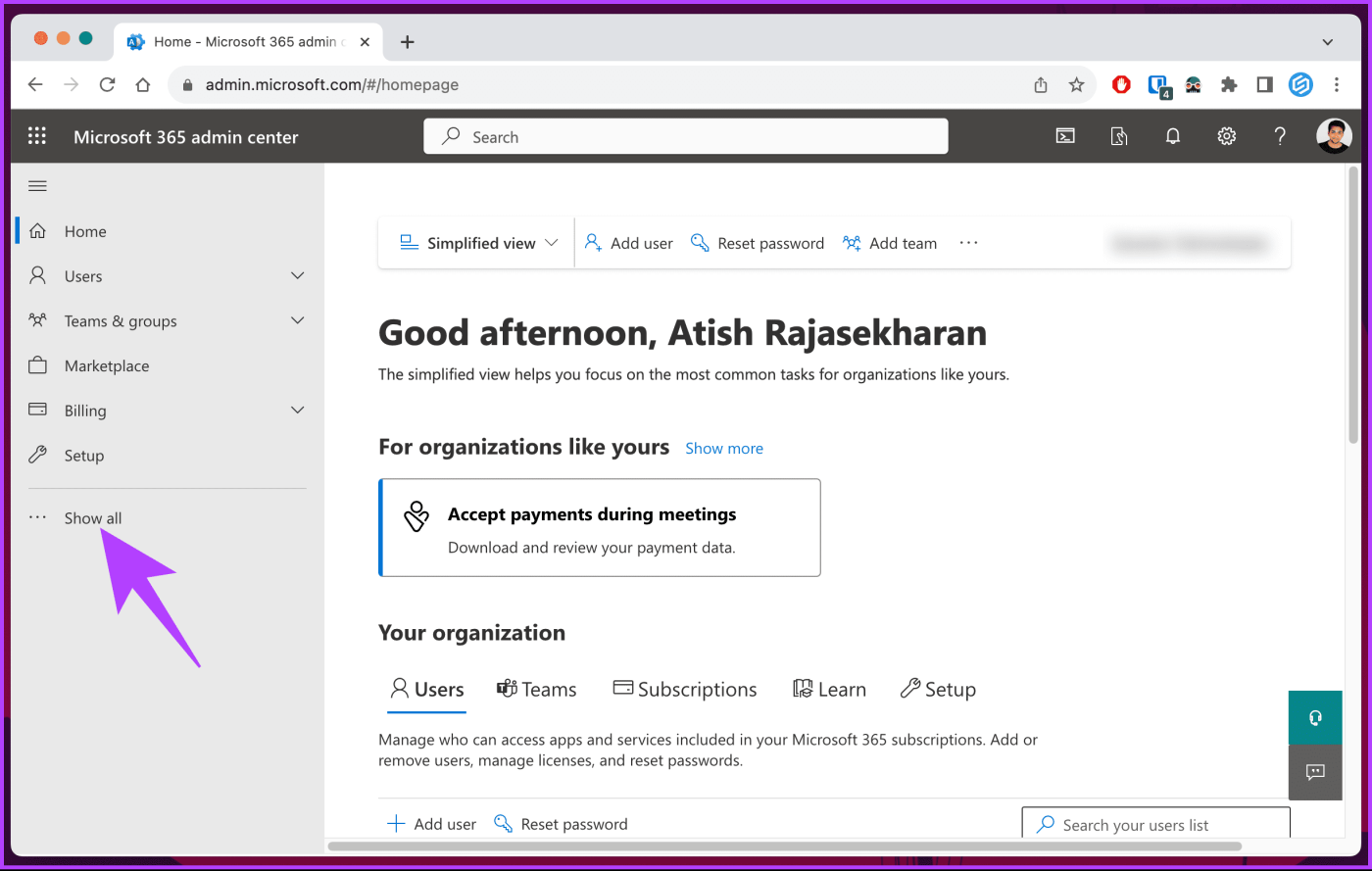
ขั้นตอนที่ 3 : ตอนนี้คลิกที่ Health และเลือก Dashboard จากบานหน้าต่างด้านข้าง
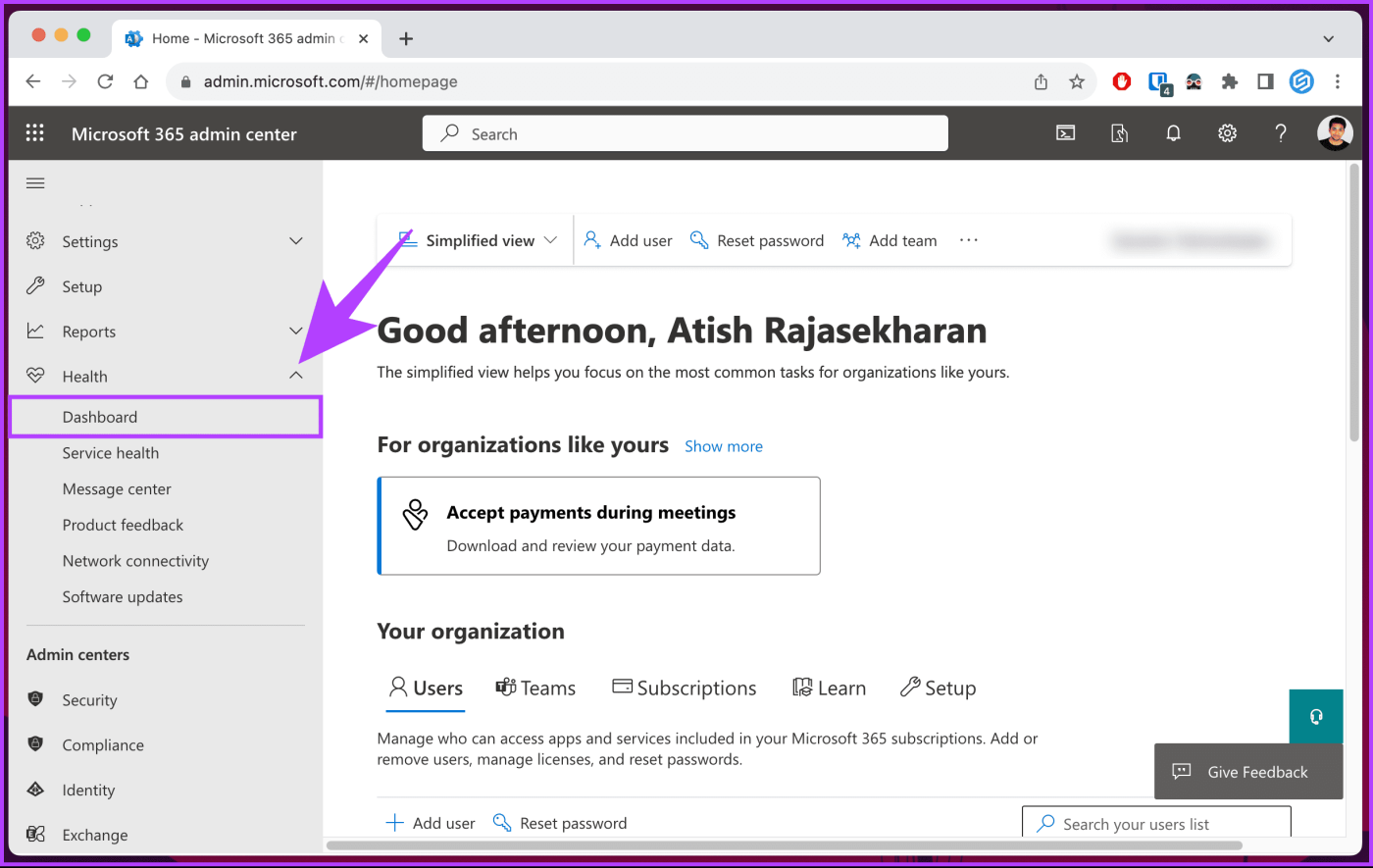
จะมีไอคอนแอพและบริการและสุขภาพของพวกเขาจะแสดงอยู่ข้างๆ หากคุณเห็นเหตุการณ์หรือคำแนะนำใดๆ สิ่งที่คุณทำได้คือรอจนกว่า Microsoft จะแก้ไขปัญหาดังกล่าว
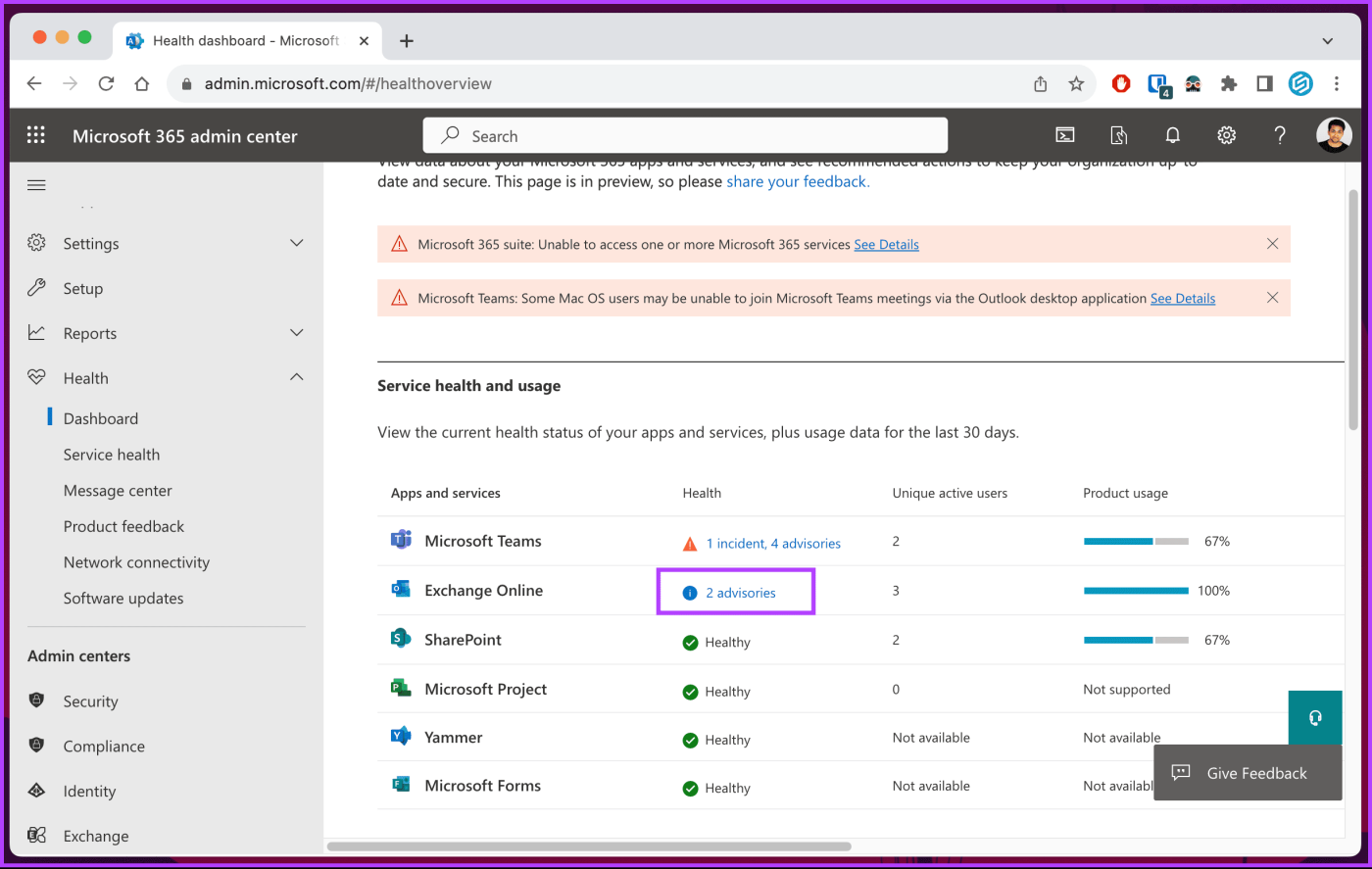
ลองดูการแก้ไขต่อไปนี้หากคุณไม่เห็นปัญหาความสมบูรณ์ของบริการ
บางครั้ง 'ผู้ใช้ไม่มีกล่องจดหมายและไม่มีข้อผิดพลาดที่มอบหมายใบอนุญาต' เกิดขึ้นเนื่องจากแง่มุมที่มักถูกมองข้ามซึ่งอาจเป็นสาเหตุหลักของปัญหานี้ - การอนุญาตของผู้ใช้ ใน Outlook สิทธิ์ของผู้ใช้จะกำหนดสิ่งที่ผู้ใช้สามารถทำได้หรือไม่สามารถทำได้ภายในแอปพลิเคชัน และสิทธิ์ที่กำหนดค่าไม่ถูกต้องหรือไม่เพียงพออาจทำให้เกิดข้อผิดพลาดต่างๆ รวมถึงข้อผิดพลาด 500
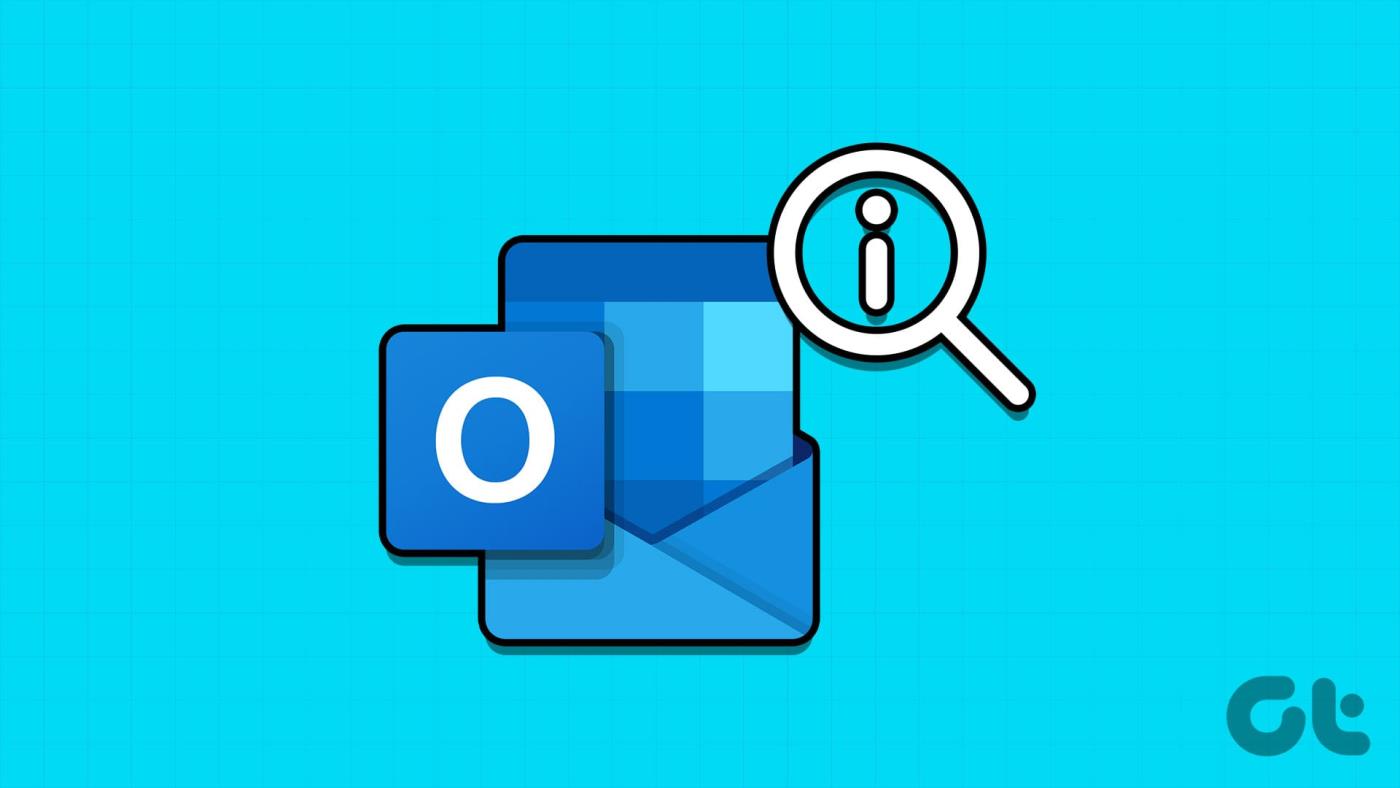
การตรวจสอบให้แน่ใจว่าผู้ใช้มีสิทธิ์ที่เหมาะสมถือเป็นขั้นตอนเบื้องต้นที่สำคัญในการขจัดปัญหาที่เกี่ยวข้องกับการเข้าถึง สิทธิ์ผู้ใช้ที่เหมาะสมเกี่ยวข้องกับการตั้งค่าบทบาทและสิทธิ์การเข้าถึง รวมถึงการส่งและรับอีเมล การเข้าถึงโฟลเดอร์เฉพาะ และการจัดการกิจกรรมในปฏิทิน
การตรวจสอบให้แน่ใจว่าคุณมีการเชื่อมต่ออินเทอร์เน็ตที่เสถียรและเชื่อถือได้ถือเป็นสิ่งสำคัญ ข้อผิดพลาด Outlook 500 มักเกิดขึ้นเมื่อ Outlook ไม่สามารถสื่อสารกับเซิร์ฟเวอร์อีเมลได้เนื่องจากปัญหาการเชื่อมต่อ การเชื่อมต่ออินเทอร์เน็ตที่ช้าหรือไม่สม่ำเสมออาจขัดขวางกระบวนการซิงโครไนซ์ ซึ่งนำไปสู่ข้อผิดพลาดนี้
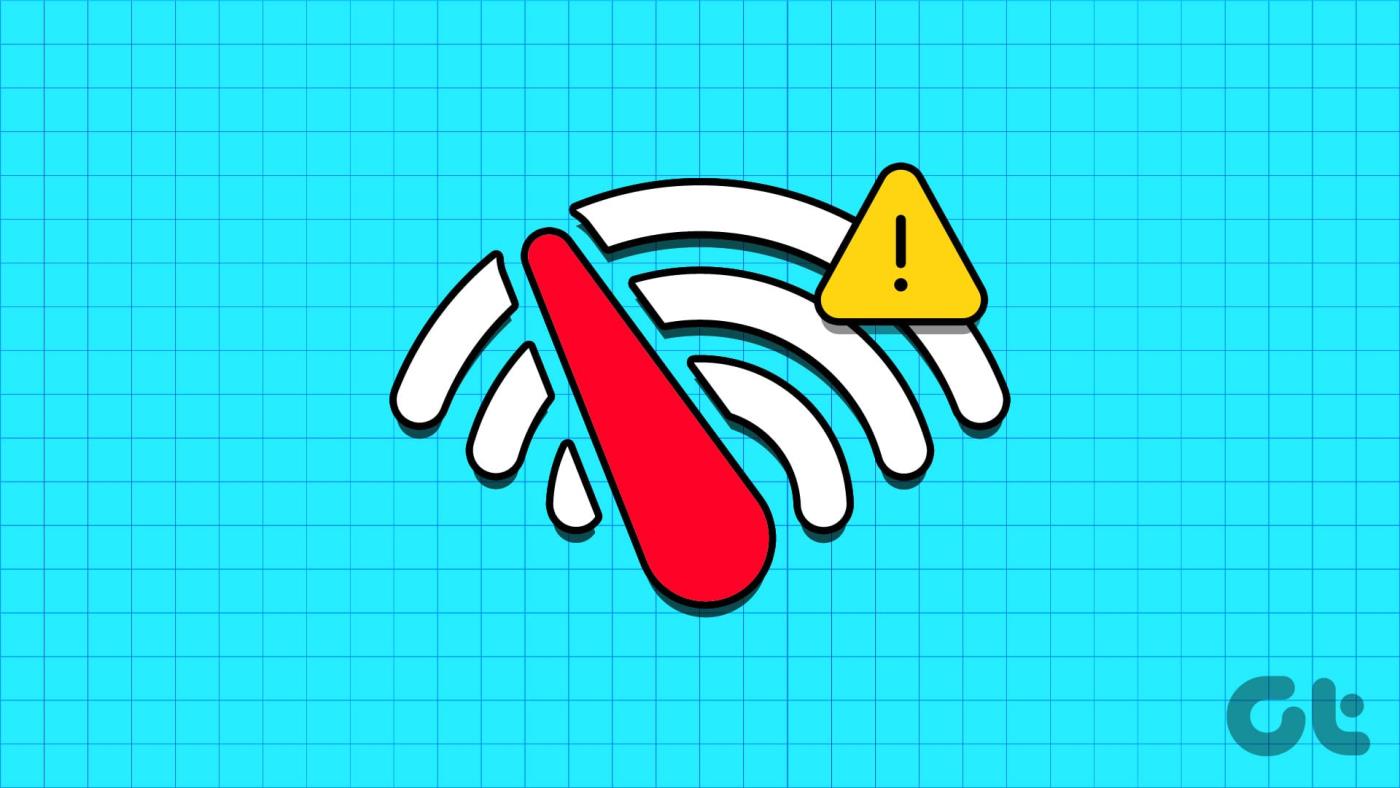
เราได้กล่าวถึงบทความในเรื่องเดียวกันนี้แล้ว ลองดูสิ:
หากการเชื่อมต่ออินเทอร์เน็ตของคุณทำงานได้ดีกับบริการอื่น ๆ ให้ลองดูวิธีแก้ไขถัดไป
Outlook ทำงานได้อย่างราบรื่นผ่านเว็บเบราว์เซอร์สำหรับผู้ใช้จำนวนมาก ทำให้เป็นส่วนสำคัญของขั้นตอนการทำงานในแต่ละวัน อย่างไรก็ตาม ข้อผิดพลาดเช่น Outlook error 500 บางครั้งอาจเกิดจากปัญหาเบราว์เซอร์ ก่อนที่จะดำเนินการตามขั้นตอนการแก้ปัญหาที่ซับซ้อนยิ่งขึ้น จำเป็นต้องแยกแยะปัญหาที่เกี่ยวข้องกับเบราว์เซอร์ก่อน
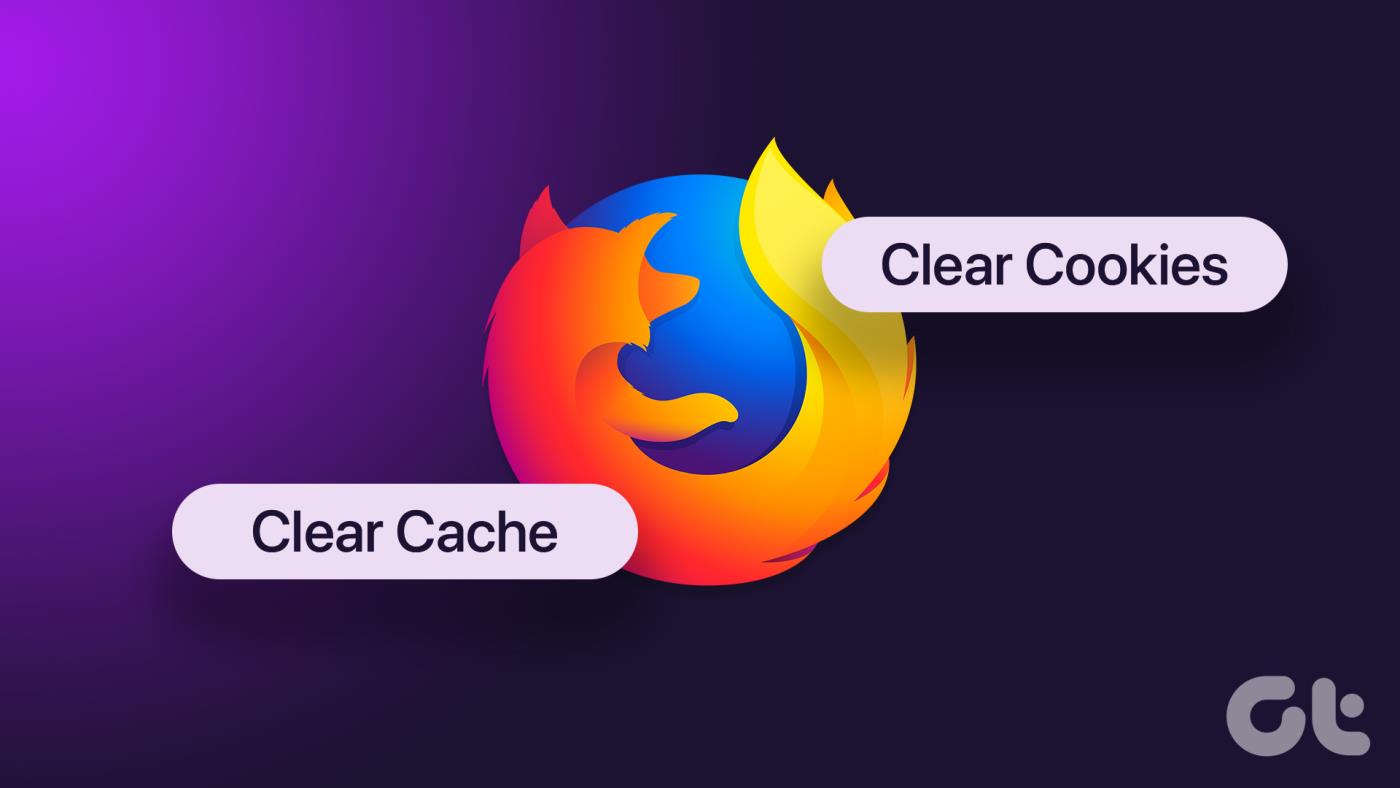
วิธีนี้เกี่ยวข้องกับการตรวจสอบ ส่วนขยายหรือปลั๊กอินของเบราว์เซอร์ ที่อาจขัดแย้งกับ Outlook การล้างแคชและคุกกี้ หรือการพยายามเข้าถึง Outlook ในเบราว์เซอร์อื่น การแก้ไขปัญหาเกี่ยวกับเบราว์เซอร์มักให้วิธีแก้ปัญหาข้อผิดพลาด Outlook 500 ที่รวดเร็วและมีประสิทธิภาพ ซึ่งช่วยประหยัดเวลาและความยุ่งยากให้กับผู้ใช้ คุณอาจต้องการอ่าน
วิธีการต่อไปนี้อาจแก้ไขปัญหาได้หากข้อผิดพลาดนี้ไม่ได้รับการแก้ไข
บทบาทผู้ดูแลระบบส่วนกลางให้สิทธิ์คุณในการเข้าถึงการตั้งค่าทั้งหมด ดังนั้นคุณไม่จำเป็นต้องมอบหมายบทบาทผู้ดูแลระบบหลายบทบาท หากคุณไม่ใช่ผู้ดูแลระบบส่วนกลาง คุณต้องติดต่อบุคคลที่สามารถมอบหมายบทบาทของคุณใหม่ได้
ขั้นตอนที่ 1 : ไปที่ศูนย์การจัดการ Microsoft ป้อนข้อมูลประจำตัวของคุณ และลงชื่อเข้าใช้บัญชีของคุณ
ไปที่ศูนย์การจัดการ Microsoft 365
ขั้นตอนที่ 2 : คลิกที่ผู้ใช้จากบานหน้าต่างด้านข้างและเลือกผู้ใช้ที่ใช้งานอยู่จากเมนูแบบเลื่อนลง
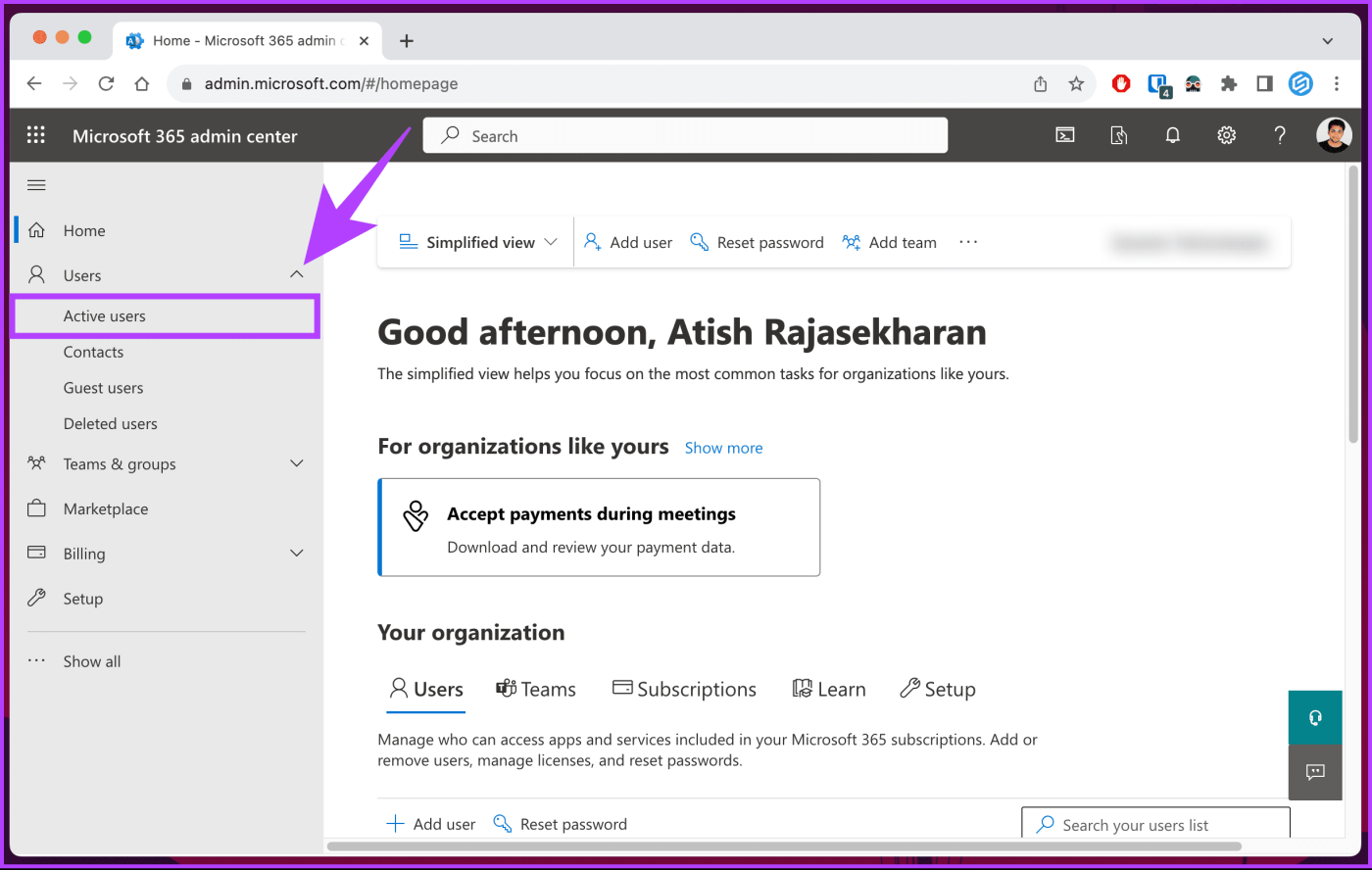
ขั้นตอนที่ 3 : เลือกชื่อบัญชีผู้ใช้ที่ได้รับผลกระทบจากรายชื่อผู้ใช้ที่ใช้งานอยู่
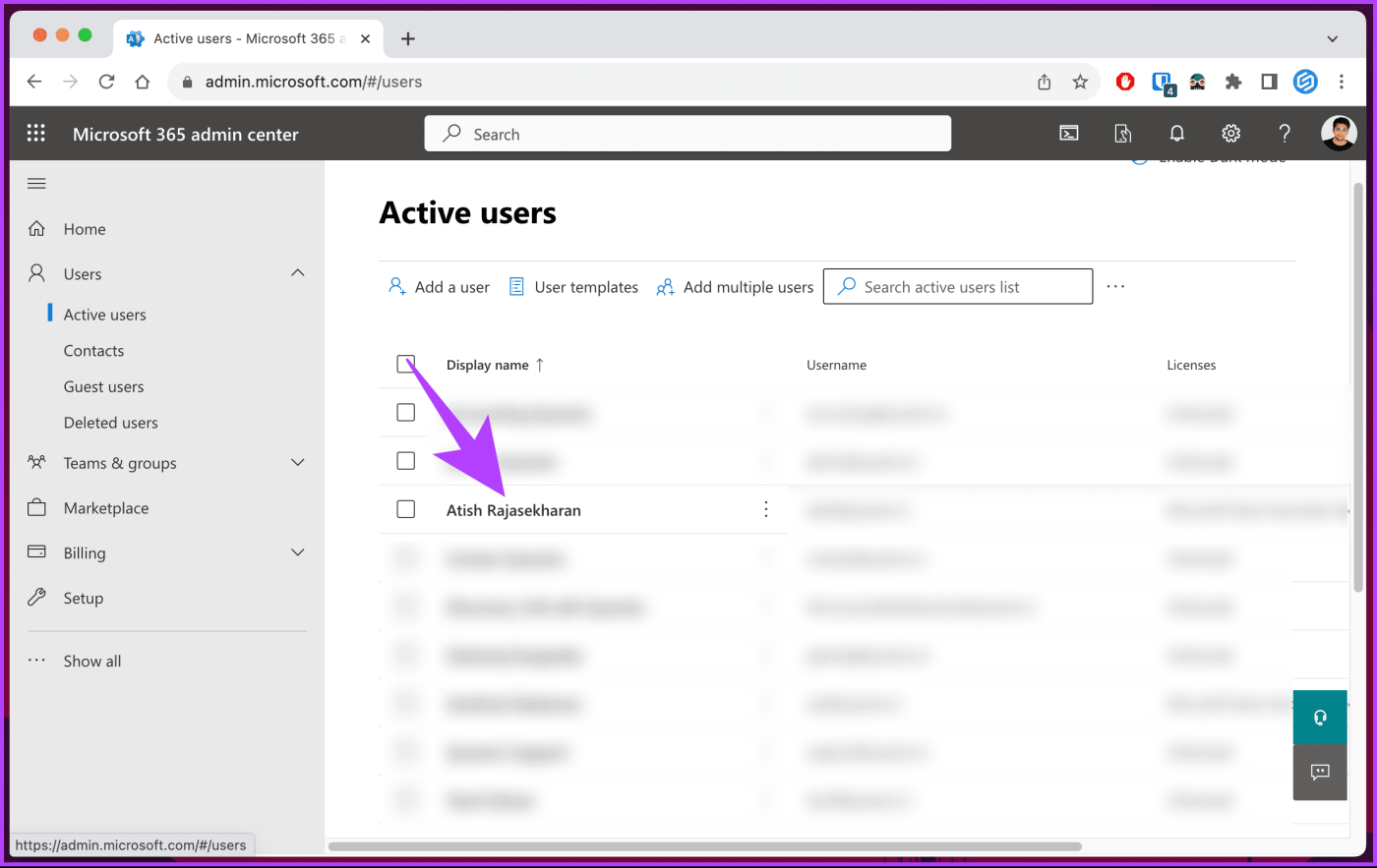
ขั้นตอนที่ 4 : ในโมดอล คลิกจัดการบทบาท
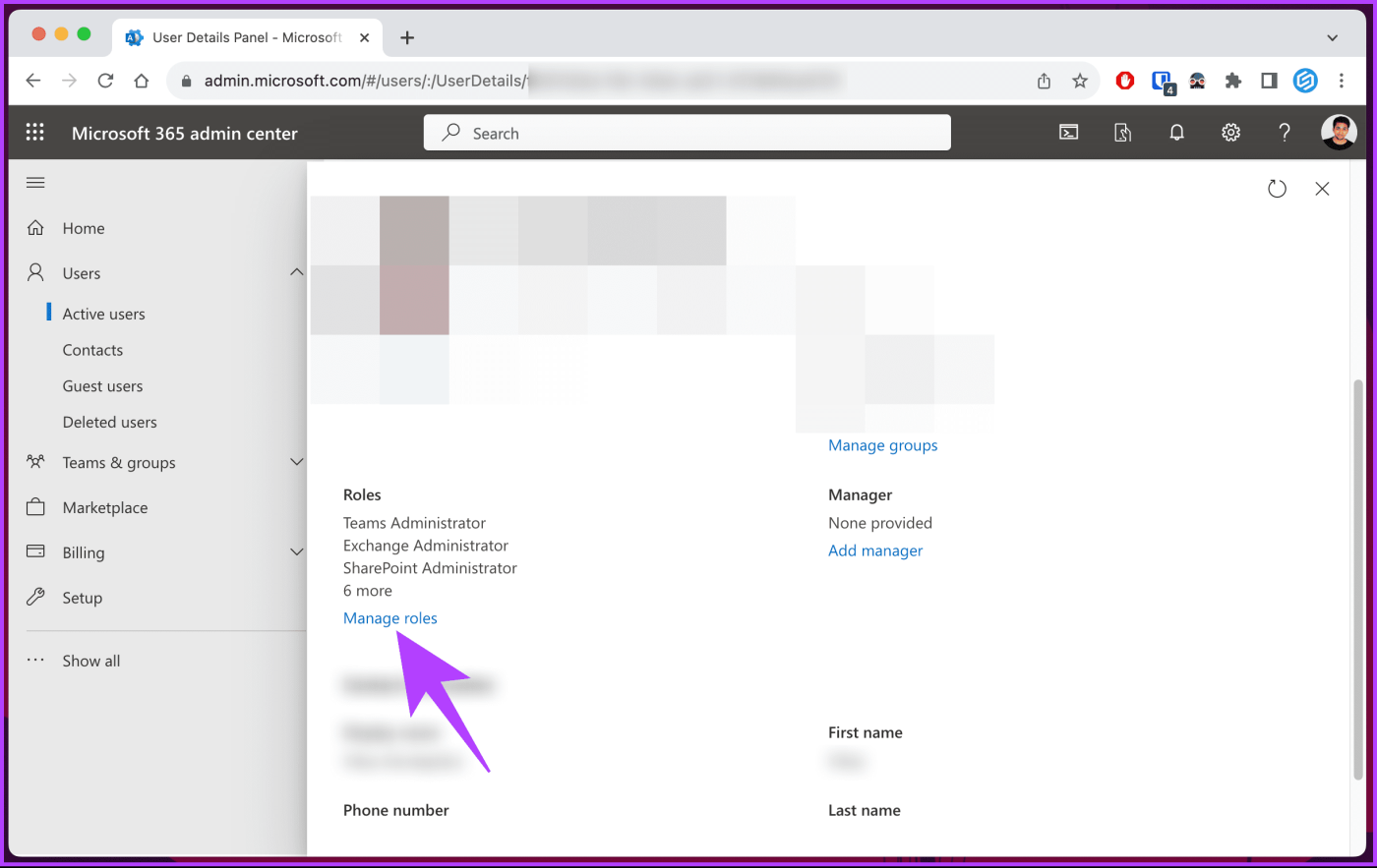
ขั้นตอนที่ 5 : ตอนนี้ ให้ยกเลิกการเลือกบทบาททั้งหมดยกเว้น Global Administrator แล้วคลิกปุ่มบันทึกการเปลี่ยนแปลงที่ด้านล่าง
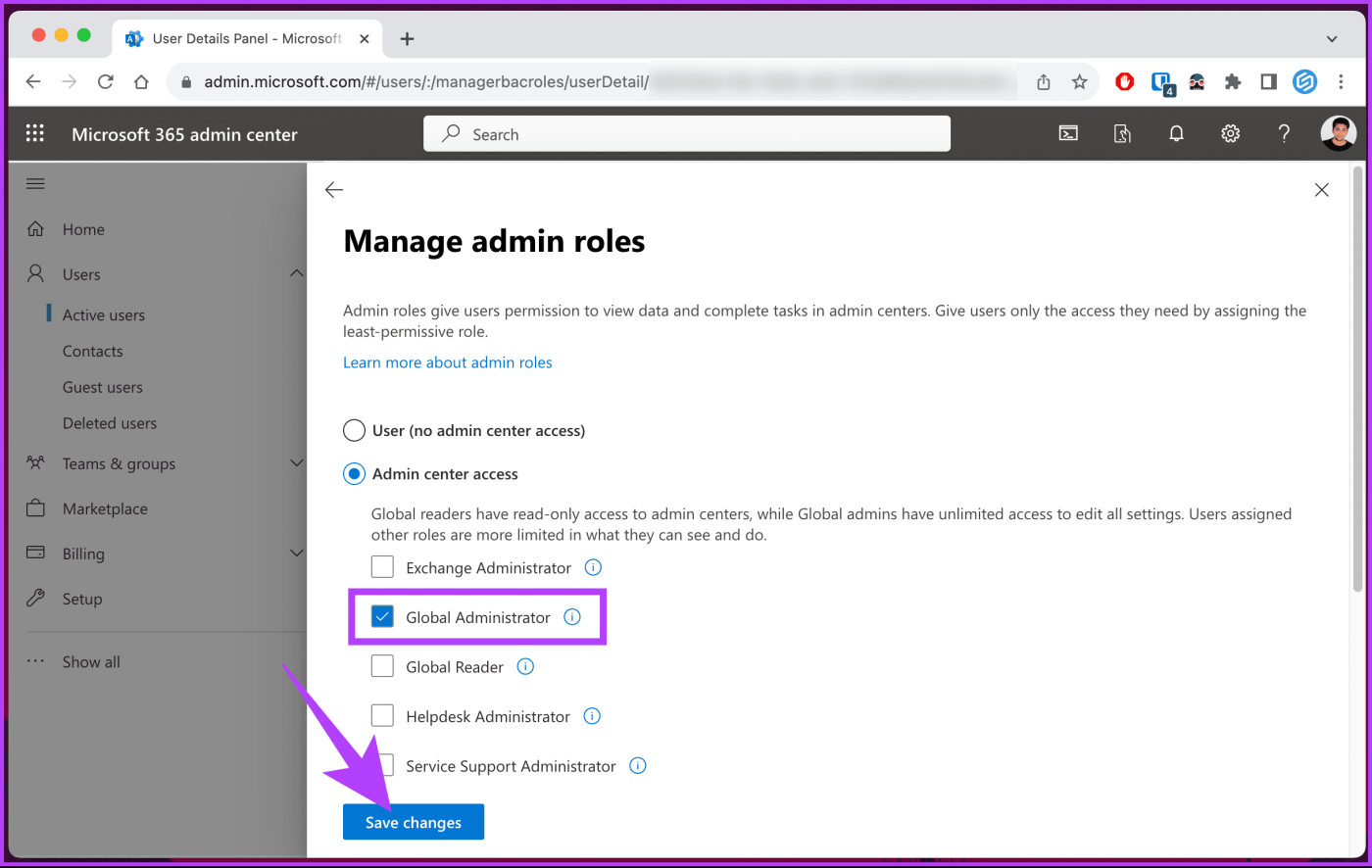
การเปลี่ยนแปลงจะมีผลหลังจากผ่านไปสักครู่ หากคุณเข้าสู่ระบบจากบัญชีนั้นแล้ว ให้ออกจากระบบและลองเข้าสู่ระบบอีกครั้ง หากวิธีนี้ไม่สามารถแก้ไขปัญหาได้ ให้ลองดูวิธีการต่อไปนี้
หากคุณได้รับข้อความปิดใช้งานโปรโตคอลหรือข้อผิดพลาด Outlook 500 การเปิดใช้งานการเข้าถึงเว็บ Outlook (OWA) อาจแก้ไขปัญหาได้ ข้อผิดพลาดนี้เกิดขึ้นเมื่อผู้ดูแลระบบลบสิทธิ์ของคุณในการเข้าถึงเว็บ Outlook
หมายเหตุ : ขั้นตอนด้านล่างสามารถดำเนินการได้โดยผู้ดูแลระบบเท่านั้น หากคุณไม่ใช่ผู้ดูแลระบบ โปรดติดต่อบุคคลที่เกี่ยวข้อง
ขั้นตอนที่ 1 : ไปที่ศูนย์การจัดการ Exchange จากเบราว์เซอร์ที่คุณต้องการบนคอมพิวเตอร์ Windows หรือ Mac และเข้าสู่ระบบด้วยข้อมูลประจำตัวของคุณ
ขั้นตอนที่ 2 : คลิกที่ผู้รับในบานหน้าต่างด้านซ้ายและเลือกกล่องจดหมายจากเมนูแบบเลื่อนลง
ขั้นตอนที่ 3 : ตอนนี้ เลือกบัญชีผู้ใช้ที่คุณต้องการเปิดใช้งานเว็บ Outlook
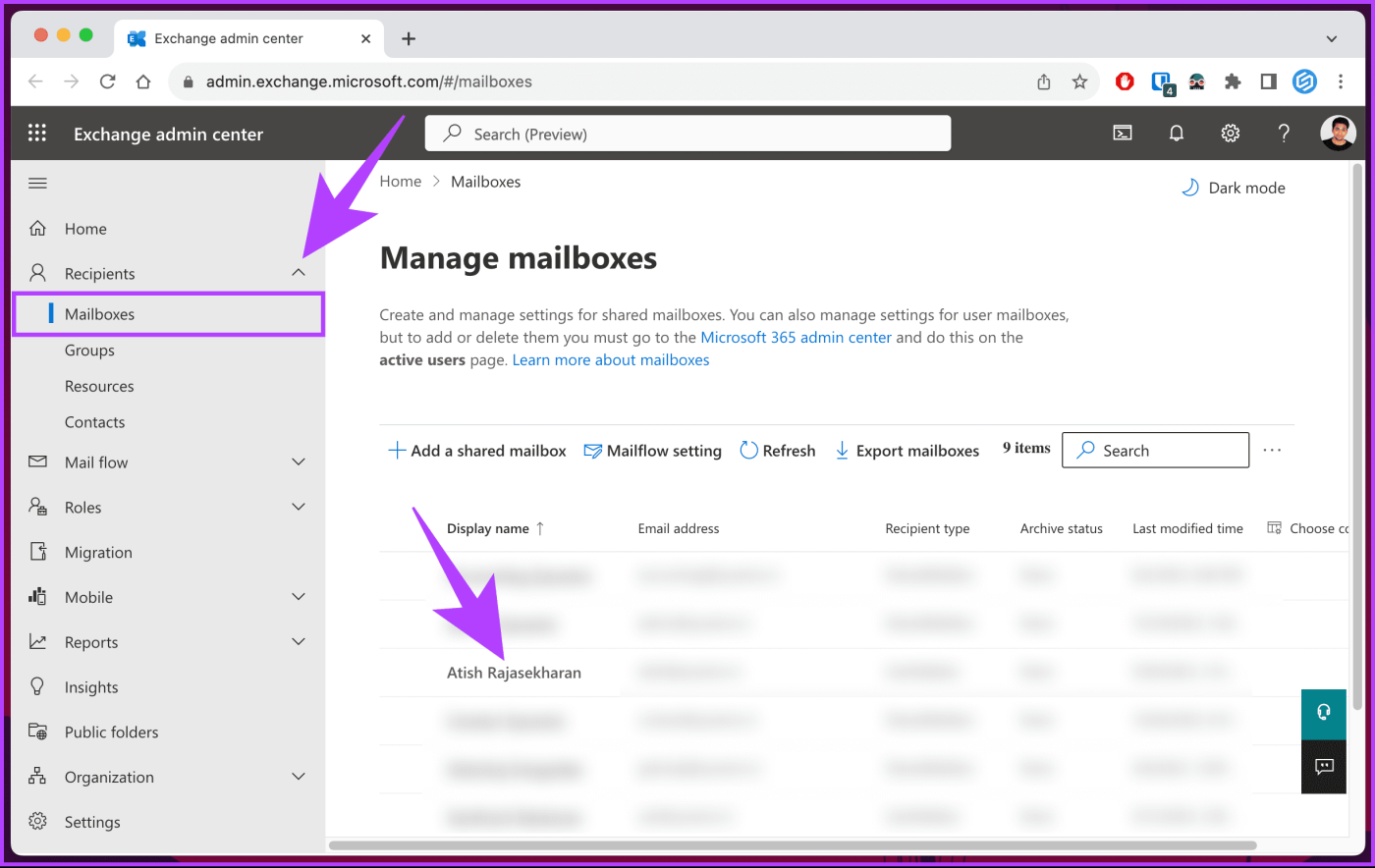
ขั้นตอนที่ 4 : จากบานหน้าต่างด้านขวา ใต้ 'แอปอีเมลและอุปกรณ์มือถือ' ให้คลิกที่ 'จัดการการตั้งค่าแอปอีเมล'
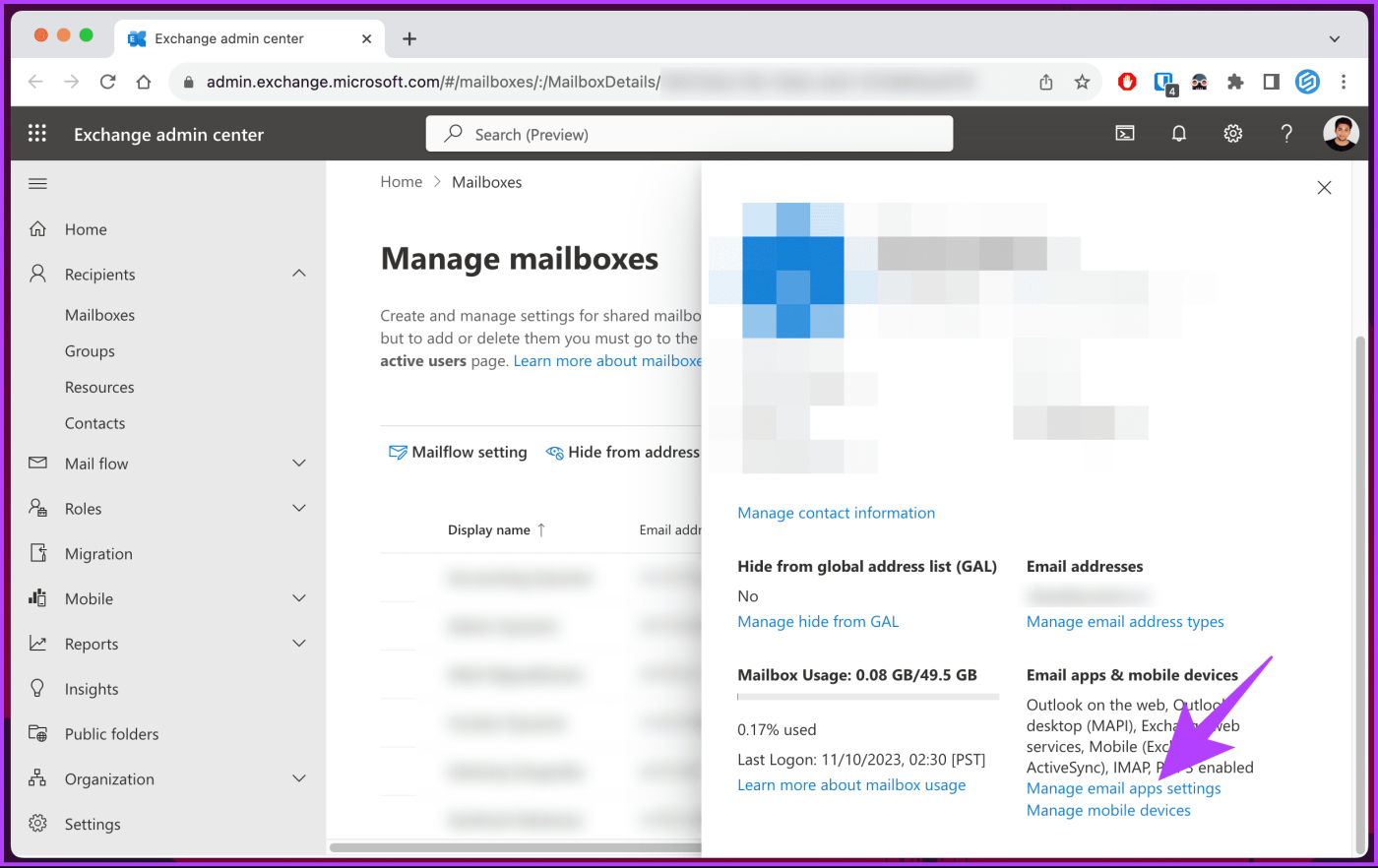
ขั้นตอนที่ 4 : ในหน้าจอ 'จัดการการตั้งค่าสำหรับแอปอีเมล' ให้สลับเป็น 'Outlook บนเว็บ' สุดท้ายคลิกปุ่มบันทึก
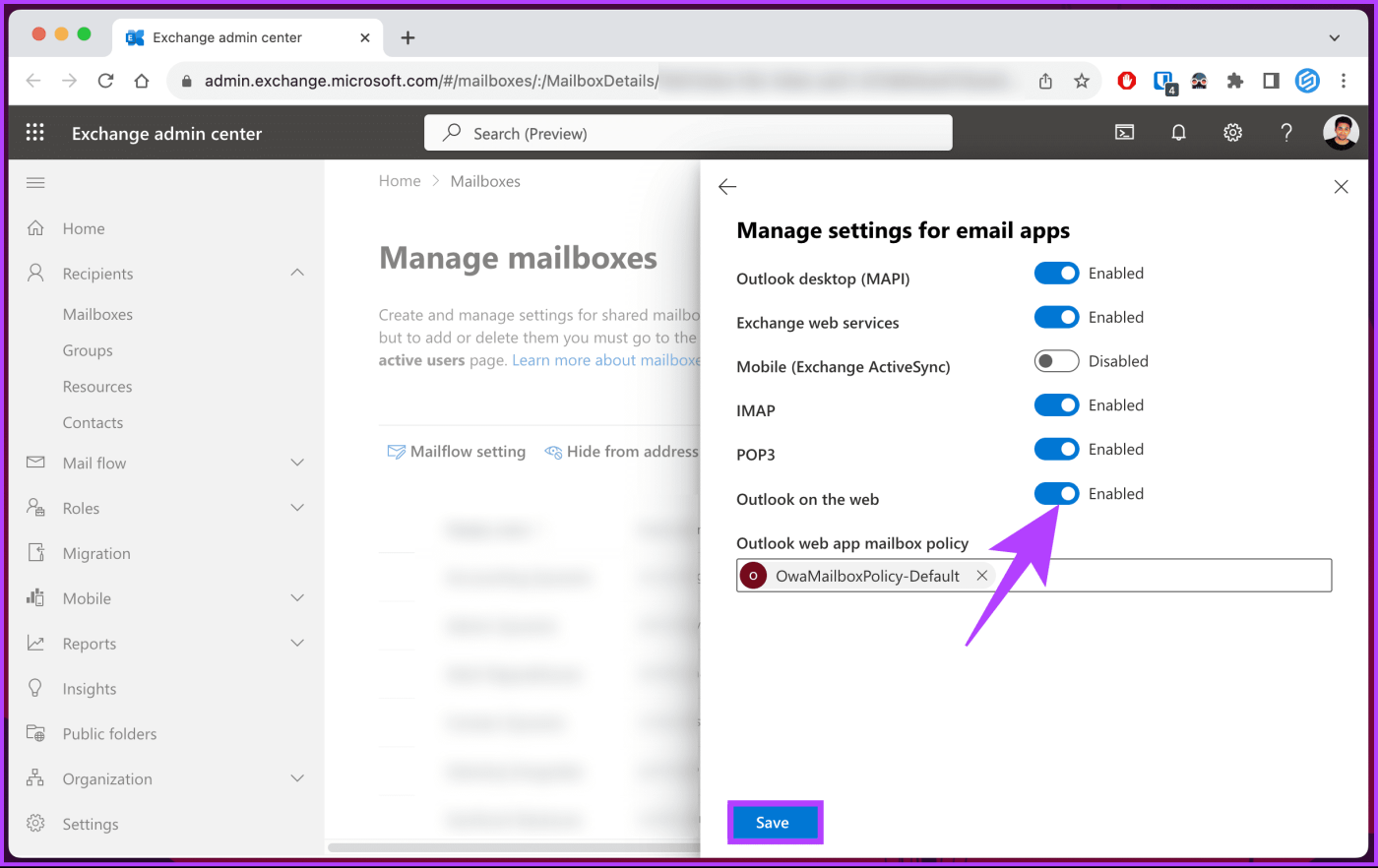
แค่นั้นแหละ. คุณควรจะสามารถเข้าถึงเว็บ Outlook บนคอมพิวเตอร์ของคุณได้โดยไม่มีข้อผิดพลาด หากคุณไม่สามารถแก้ไขปัญหาได้ วิธีการต่อไปนี้จะช่วยได้
Microsoft มีเครื่องมือวินิจฉัยและแก้ไขปัญหาที่เรียกว่า Microsoft Support and Recovery Assistant (SaRA) เครื่องมือนี้ช่วยให้ผู้ใช้วินิจฉัยปัญหาเกี่ยวกับแอป Office รวมถึง Outlook ทำตามขั้นตอนด้านล่าง
ขั้นตอนที่ 1 : ขั้นแรก ดาวน์โหลด SaRA จากเว็บไซต์อย่างเป็นทางการของ Microsoft
ดาวน์โหลด Microsoft Support และ Recovery Assistant
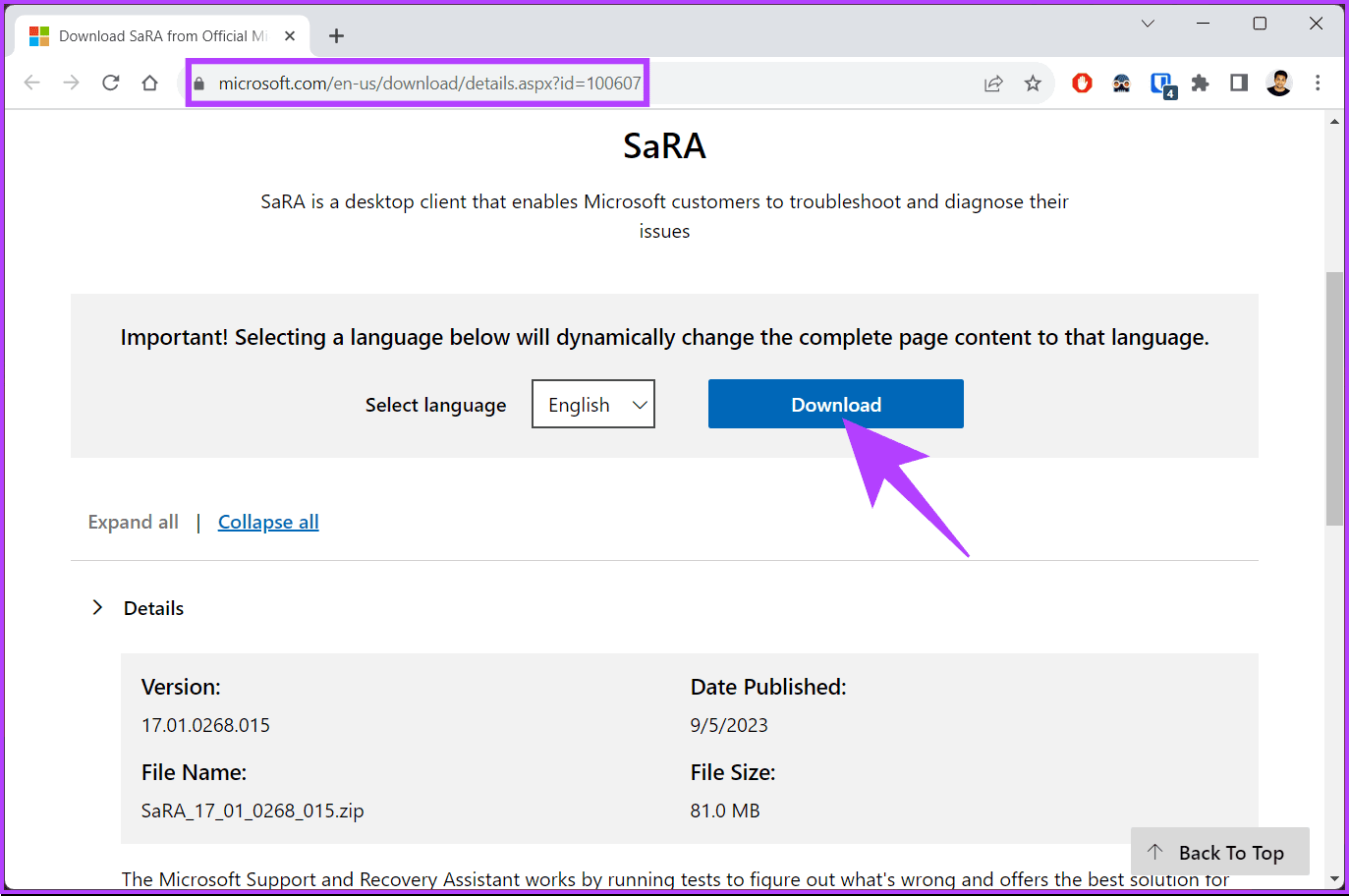
ขั้นตอนที่ 2 : เมื่อดาวน์โหลดแล้ว คลิกติดตั้ง และเปิดเครื่องมือ
ขั้นตอนที่ 3 : เลือกตัวเลือก 'Outlook บนเว็บ' และคลิกถัดไป
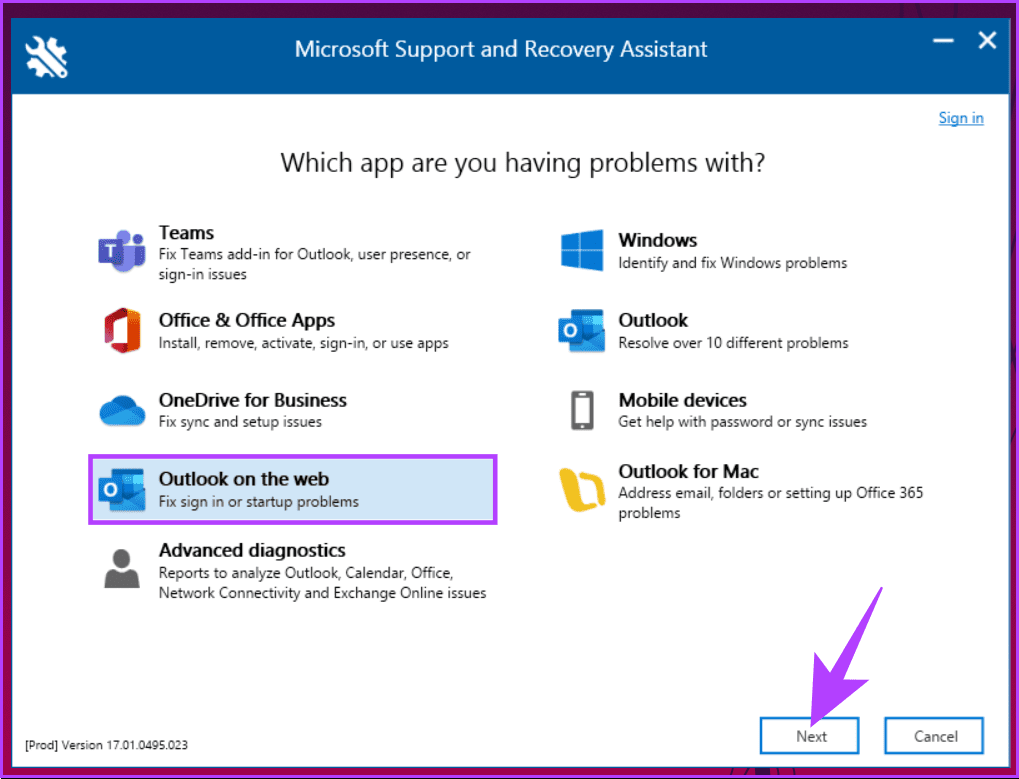
ขั้นตอนที่ 4 : ในหน้าจอ 'เลือกปัญหาที่คุณพบ' ให้เลือก 'ฉันไม่สามารถเรียกใช้ Outlook บนเว็บได้' และคลิกถัดไป
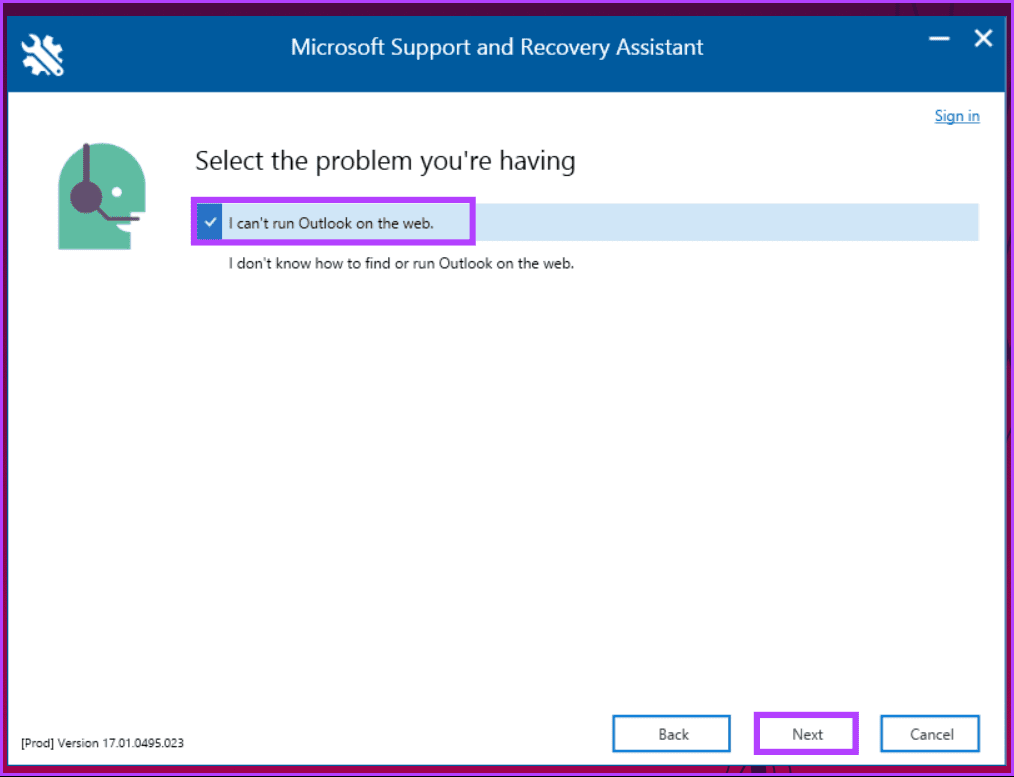
จากนี้ไป ให้ทำตามคำแนะนำและแก้ไขปัญหาการเชื่อมต่อของคุณ เมื่อคุณทำตามขั้นตอนเสร็จแล้ว ให้รีสตาร์ทหรือรีเฟรชบัญชี Outlook ของคุณโดยออกจากระบบและเข้าสู่ระบบ การดำเนินการนี้จะแก้ไขข้อผิดพลาดและช่วยให้คุณดำเนินการต่อได้
1. ข้อผิดพลาด Outlook 500 เฉพาะกับ Outlook บางเวอร์ชันหรือไม่
ไม่ ข้อผิดพลาด Outlook 500 สามารถเกิดขึ้นได้ในเวอร์ชันต่างๆ รวมถึง Outlook 2016, 2019 และ Microsoft 365
2. ฉันควรทำอย่างไรหากข้อผิดพลาด Outlook 500 ยังคงอยู่หลังจากลองทำตามขั้นตอนการแก้ไขปัญหาเบื้องต้นแล้ว
หากข้อผิดพลาดยังคงอยู่ ขอแนะนำให้ติดต่อแผนกไอทีหรือผู้ให้บริการอีเมลของคุณเพื่อขอความช่วยเหลือเพิ่มเติม พวกเขาสามารถวินิจฉัยและแก้ไขปัญหาที่เกี่ยวข้องกับเซิร์ฟเวอร์ที่ทำให้เกิดข้อผิดพลาดได้
ตอนนี้เราได้สำรวจสาเหตุทั่วไปของข้อผิดพลาด Outlook 500 และให้วิธีแก้ไขที่มีประสิทธิภาพแปดวิธีแล้ว คุณสามารถแก้ไขข้อผิดพลาด Outlook 500 ได้อย่างรวดเร็วเพื่อให้แน่ใจว่าการสื่อสารจะไม่ถูกรบกวนและประสบการณ์ที่ราบรื่น
หากคุณเห็นข้อความ เราจะลองอีกครั้งเมื่อมีข้อผิดพลาดในการเชื่อมต่อที่ดีกว่าบน Instagram ต่อไปนี้เป็นวิธีกำจัดมัน
ไม่ว่าคุณต้องการดาวน์โหลดและบันทึกไฮไลท์ Instagram ของคุณเองหรือไฮไลท์ของคนอื่น คุณก็สามารถทำได้ ตรวจสอบโพสต์นี้เพื่อทราบข้อมูลเพิ่มเติม
Alexa สูญเสียเสียงของเธอในอุปกรณ์ Amazon Echo ของคุณหรือไม่? ค้นหาว่าเหตุใด Alexa จึงไม่พูดกลับ และวิธีแก้ไข Alexa ที่ไม่ตอบสนองต่อเสียง
หน้าจอ iPad ของคุณไม่หมุน? อาจเป็นเพราะข้อบกพร่องเล็กๆ น้อยๆ หรือปัญหาซอฟต์แวร์ที่ลึกซึ้งยิ่งขึ้น ทำตามคำแนะนำของเราเพื่อแก้ไข
ไม่สามารถดูคำบรรยายบน Netflix ได้อย่างถูกต้อง? ต่อไปนี้คือวิธีที่คุณสามารถเปลี่ยนการตั้งค่าคำบรรยาย Netflix บนมือถือ ทีวี และเดสก์ท็อป
คุณไม่สามารถติดตามใครใน TikTok ได้หรือไม่? นี่คือสาเหตุที่คุณไม่สามารถติดตามใครก็ได้บน TikTok และเทคนิคในการแก้ไขปัญหา
ต้องการรับ Microsoft Copilot บน Mac หรือไม่ ต่อไปนี้เป็นวิธีใช้ Microsoft Copilot บน Mac เพื่อปรับปรุงงานของคุณอย่างรวดเร็วและมีประสิทธิภาพ
ด้วยการอัปเดต OneUI 6 คุณจะเพิ่มวิดเจ็ตกล้องแบบกำหนดเองบนหน้าจอหลักของโทรศัพท์ Samsung Galaxy ได้อย่างไร
ต้องการแสดงนาฬิกาหรืออุณหภูมิบนหน้าจอหลักของโทรศัพท์หรือไม่? เรียนรู้วิธีเพิ่มวันที่ เวลา หรือสภาพอากาศบนหน้าจอหลักของ Android หรือ iPhone
ให้เราดู 7 วิธีง่ายๆ ที่คุณสามารถใช้เพื่อให้ปรากฏบนคำแนะนำ Instagram ของใครบางคน และลองเพิ่มจำนวนผู้ติดตามของคุณ









